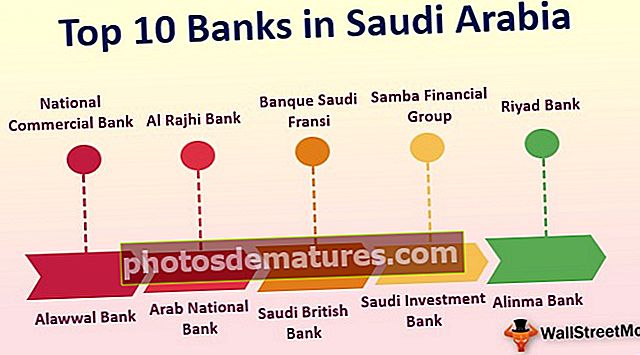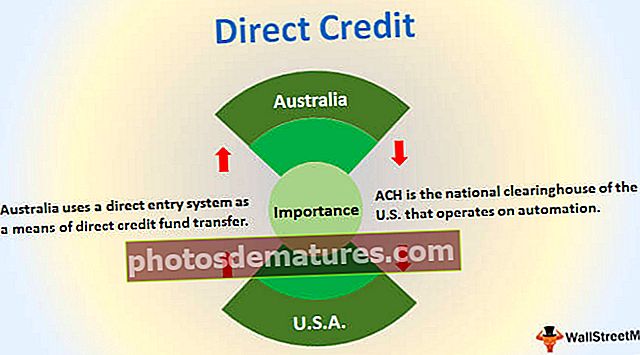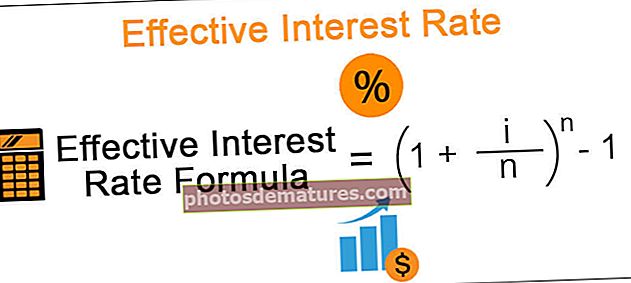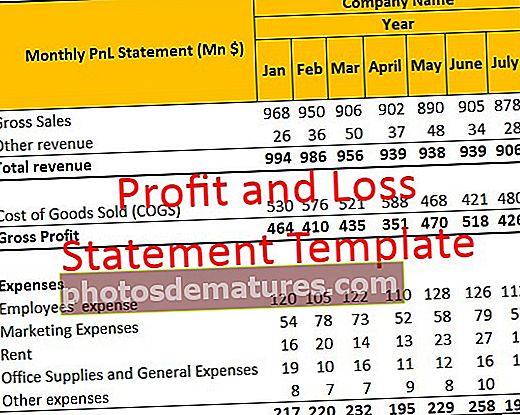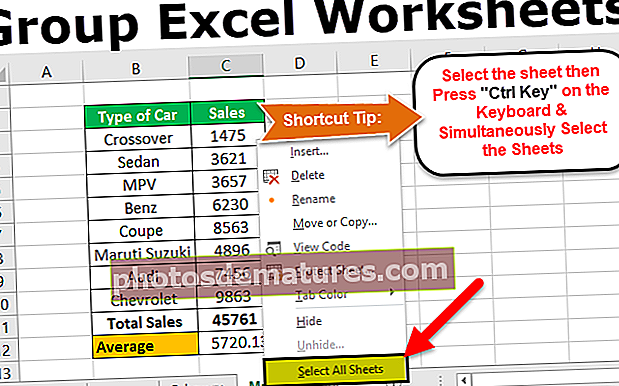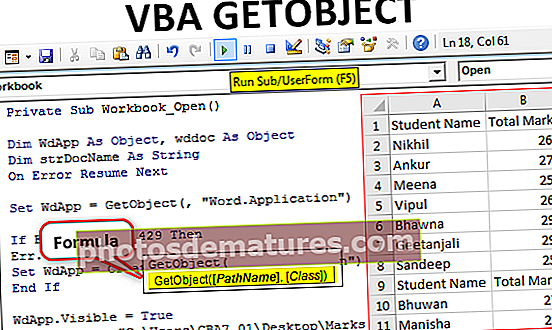VBA செருகு வரிசை (எடுத்துக்காட்டு, குறியீடு) | வரிசையைச் செருக சிறந்த 5 எக்செல் விபிஏ முறை
VBA இல் ஒரு வரிசையைச் செருகுவது VBA இல் ஒரு நெடுவரிசையைச் செருகுவதிலிருந்து சற்றே வித்தியாசமானது, நெடுவரிசைகளில் நாங்கள் முழு நெடுவரிசை முறையைப் பயன்படுத்தினோம், ஆனால் வரிசைகளைச் செருக ஒரு வரிசையைச் செருக செருக கட்டளையுடன் பணித்தாள் முறையைப் பயன்படுத்துகிறோம், நாங்கள் செருக விரும்பும் இடத்தில் ஒரு வரிசை குறிப்பையும் வழங்குகிறோம் நெடுவரிசைகளுக்கு ஒத்த மற்றொரு வரிசை.
VBA எக்செல் மூலம் வரிசையைச் செருகவும்
விபிஏ குறியீட்டுடன் எக்செல் செய்வதில் நாம் செய்யும் அனைத்து செயல்களையும் மிகச் சிறப்பாக செய்ய முடியும். நாம் நகலெடுக்கலாம், ஒட்டலாம், நீக்கலாம், மேலும் பல விஷயங்களை விபிஏ மொழி மூலம் செய்யலாம். "வரிசையைச் செருகுவது" என்பது நாம் பெரும்பாலும் சிறந்து விளங்கும் முறைகளில் ஒன்றாகும். இந்த கட்டுரையில், VBA இல் செருகும் வரிசை முறையை எவ்வாறு செய்வது என்பதைக் காண்பிப்போம்.
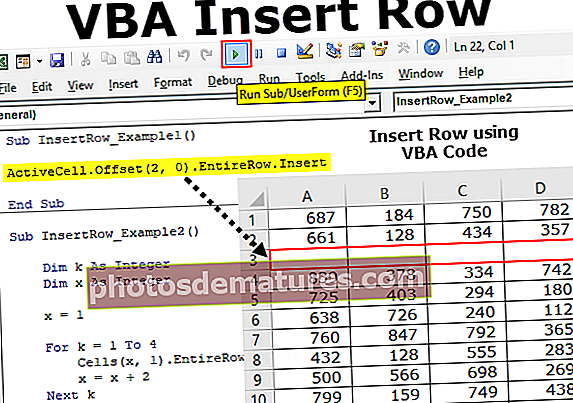
எக்செல் விபிஏவில் வரிசையை எவ்வாறு செருகுவது?
எக்செல் இல் ஒரு வரிசையைச் செருக VBA ஐப் பயன்படுத்துவதற்கான பல்வேறு முறைகள் கீழே உள்ளன.
முறை # 1 - செருகும் முறையைப் பயன்படுத்துதல்
ஒரு வரிசையைச் செருக VBA இல், எக்செல் பணித்தாளில் நாங்கள் பயன்படுத்திய ஒத்த நுட்பத்தைப் பயன்படுத்த வேண்டும். VBA இல் வரிசையைச் செருக வரம்பு பொருளைப் பயன்படுத்த வேண்டும்.
எடுத்துக்காட்டாக, கீழே உள்ள குறியீட்டைப் பாருங்கள்.
குறியீடு:
துணை InsertRow_Example1 () வரம்பு ("A1"). இறுதி துணை செருகவும் இந்த குறியீடு A1 கலத்தை B1 க்கு நகர்த்தி ஒரே கலத்தை செருகும்.

தரவைக் கையாள்வதில் இது பல சிக்கல்களை ஏற்படுத்தும். இது குறிப்பிடப்பட்ட கலத்தை கீழே நகர்த்தும் மற்றும் பிற தொடர்புடைய அனைத்து நெடுவரிசைகளும் அப்படியே இருக்கும்.
முறை # 2 - முழு வரிசை சொத்தைப் பயன்படுத்துதல்
மேல் செருகும் வரிசையை நாம் உண்மையில் பல முறைகளைப் பயன்படுத்தலாம். கீழேயுள்ள முறை முழு கலத்தையும் தேர்ந்தெடுக்கப்பட்ட கலத்திற்கு மேலே செருகும்.
படி 1: குறிப்பிடவும் செல் முகவரி முதல்.
குறியீடு:
துணை InsertRow_Example2 () வரம்பு ("A1"). முடிவு துணை 
படி 2: பயன்படுத்துவதற்குப் பதிலாக “முழு வரிசை”சொத்து.
குறியீடு:
துணை InsertRow_Example2 () வரம்பு ("A1"). முழு வரிசை. முடிவு துணை 
படி 3: முழு வரிசை சொத்தையும் அணுகிய பின் செருகும் முறை.
குறியீடு:
துணை InsertRow_Example2 () வரம்பு ("A1"). முழு வரிசை. இறுதி துணை 
இது A1 கலத்திற்கு மேலே வரிசையைச் செருகும். A1 முதல் வரிசையாக இருப்பதால், அது A1 கலத்தை B1 க்கு நகர்த்தும்.

மேலே உள்ள படத்தில் உங்களால் முடிந்தவரை அது முழு வரிசையையும் செருக வேண்டும், ஒற்றை செல் அல்ல.
முறை # 3 - வரிசை எண்களைப் பயன்படுத்துதல்
மேலே உள்ள எடுத்துக்காட்டில், நாங்கள் ஒற்றை செல் முகவரியைப் பயன்படுத்தி வரிசையைச் செருகினோம். இருப்பினும், வரிசை எண்களைப் பயன்படுத்தி அவற்றைச் செருகலாம்.
5 வது வரிசைக்குக் கீழே ஒரு வரிசையைச் செருக விரும்புகிறீர்கள் என்று வைத்துக் கொள்ளுங்கள், முதலில் RANGE பொருளைப் பயன்படுத்தி வரிசை எண்களைக் குறிப்பிட வேண்டும்.
குறியீடு:
துணை InsertRow_Example3 () வரம்பு ("6: 6"). முடிவு துணை முழு வரிசையையும் 6: 6 என்று குறிப்பிட்டுள்ளதால், இங்கே முழு வரிசை சொத்தையும் பயன்படுத்த வேண்டும், நாம் நேராக “INSERT” முறையைப் பயன்படுத்தலாம்.
குறியீடு:
துணை InsertRow_Example3 () வரம்பு ("6: 6"). இறுதி துணை செருகவும் இது முழு வரிசையையும் ஒற்றை கலமாக செருகும்.

5 வது வரிசைக்குக் கீழே நீங்கள் இரண்டு வரிசைகளைச் செருக விரும்பினால், நாங்கள் முதலில் 2 வரிசைகளைத் தேர்ந்தெடுத்து பின்னர் INSERT முறையைப் பயன்படுத்த வேண்டும்.
துணை InsertRow_Example3 () வரம்பு ("6: 7"). இறுதி துணை செருகவும் இது 5 வது வரிசைக்குக் கீழே இரண்டு வரிசைகளைச் செருகும்.

இதைப் போல, பணித்தாளில் முடிந்தவரை பல வரிசைகளை நாம் செருகலாம்.
முறை # 4 - செயலில் உள்ள செல் சொத்தைப் பயன்படுத்துதல்
வரிசைகளைச் செருக செயலில் உள்ள செல் விபிஏ சொத்தைப் பயன்படுத்தலாம். செயலில் உள்ள கலமானது தற்போது தேர்ந்தெடுக்கப்பட்ட கலத்தைத் தவிர வேறில்லை.
நீங்கள் B5 கலத்தில் இருக்கிறீர்கள் என்று வைத்துக் கொள்ளுங்கள், மேலே ஒரு வரிசையைச் செருக விரும்பினால் நீங்கள் செயலில் உள்ள செல் சொத்தைப் பயன்படுத்தலாம்.
துணை InsertRow_Example4 () ActiveCell.EntireRow.Insert End Sub
இது செயலில் உள்ள கலத்திற்கு மேலே வரிசையைச் செருகும்.
முறை # 5 - ஆஃப்செட் செயல்பாட்டுடன் செயலில் உள்ள செல் சொத்தைப் பயன்படுத்துதல்
செயலில் உள்ள கலத்தின் 2 வரிசைகளுக்குப் பிறகு நீங்கள் ஒரு வரிசையைச் செருக விரும்புகிறீர்கள் என்று வைத்துக் கொள்ளுங்கள், வரிசைகளின் எண்ணிக்கையை ஈடுசெய்ய ஆஃப்செட் செயல்பாட்டைப் பயன்படுத்த வேண்டும்.
நீங்கள் B5 கலத்தில் இருக்கிறீர்கள் என்று வைத்துக் கொள்ளுங்கள்.

செயலில் உள்ள கலத்திலிருந்து 2 வது வரிசையின் பின்னர் வரிசையைச் செருக விரும்பினால், கீழேயுள்ள குறியீட்டைப் பயன்படுத்தலாம்.
குறியீடு:
துணை InsertRow_Example5 () ActiveCell.Offset (2, 0) .EntireRow.Insert End Sub
இது 6 வது வரிசையின் பின்னர் வரிசையைச் செருகும்.

மாற்று வரிசைகளைச் செருகவும்
மாற்று வரிசைகளைச் செருகுவது பெரும்பாலும் நான் பல முறை வந்துள்ளேன். கீழே உள்ள தரவு படத்தைப் பார்க்க.

இப்போது நாம் மாற்று வரிசைகளை செருக வேண்டும். ஒவ்வொரு மாற்று வரிசையையும் செருக நாம் சுழல்களைப் பயன்படுத்த வேண்டும்.
குறியீடு:
துணை InsertRow_Example6 () மங்கலான கே என இன்டிஜெர் டிம் எக்ஸ் என இன்டிஜெர் எக்ஸ் = 1 க்கு கே = 1 முதல் 4 கலங்களுக்கு (எக்ஸ், 1) .என்டிரோ.அறித்து எக்ஸ் = எக்ஸ் + 2 அடுத்த கே எண்ட் சப்
இது போன்ற வரிசைகளை இது செருகும்.

இந்த VBA செருகு வரிசை எக்செல் ஐ இங்கே பதிவிறக்கம் செய்யலாம். VBA வரிசை எக்செல் வார்ப்புருவைச் செருகவும்